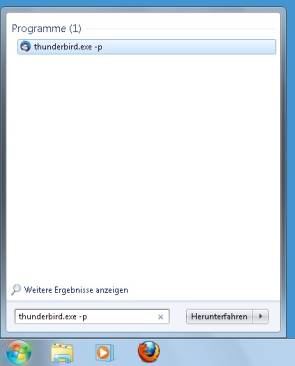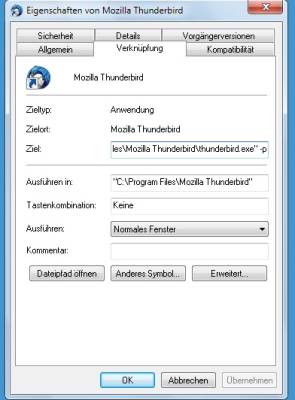Tipps & Tricks
25.07.2011, 06:05 Uhr
Thunderbird-Profilmanager starten
Problem: Ich möchte in Mozilla Thunderbird ein zweites Profil führen, um beispielsweise Einstellungen und Add-Ons zu testen. Aber wie starte ich den Profilmanager, damit ich das gewünschte Profil erstellen bzw. auswählen kann?
Lösung: Am einfachsten ist, Sie klicken auf Start und geben einen diese Befehle ein:
thunderbird.exe -p oder thunderbird.exe -profilemanager
thunderbird.exe -p oder thunderbird.exe -profilemanager
Wichtig ist hierbei, dass Sie das «.exe» nicht vergessen, sonst startet Thunderbird automatisch mit dem Standardprofil.
Mit dem Profilmanager können Sie nun ein neues Profil erstellen oder das gewünschte Profil auswählen.
Brauchen Sie den Profilmanager regelmässig? Basteln Sie sich eine Verknüpfung. Klicken Sie auf Start, gehen Sie zu Alle Programme und darin zu Mozilla Thunderbird. Ziehen Sie mit der rechten (!) Maustaste die Verknüpfung zu «Mozilla Thunderbird» auf den Desktop und wählen Sie beim Loslassen im Kontextmenü den Befehl Hierher kopieren. Drücken Sie jetzt entweder die Tastenkombination Alt+Enter oder klicken Sie mit Rechts auf die Verknüpfung und öffnen die Eigenschaften. Im Reiter Verknüpfung setzen Sie an den Schluss des «Ziel»-Feldes ein Leerzeichen sowie den Schalter -p.
Klicken Sie auf OK und drücken Sie F2, taufen Sie nun die Verknüpfung passend um, beispielsweise in «Thunderbird Profilmanager». Der Start im Profilmanager-Modus klappt übrigens nur, wenn keine andere Thunderbird-Session läuft.
Kommentare
Es sind keine Kommentare vorhanden.